小米手机共享电脑网络技巧教程
摘要:小米手机怎么共享电脑网络?出门在外,手机3G流量不够用时,如何利用电脑有线网络,来给小米手机联网呢?一起看看小米手机共享电脑网络技巧吧!1)...
小米手机怎么共享电脑网络?出门在外,手机3G流量不够用时,如何利用电脑有线网络,来给小米手机联网呢?一起看看小米手机共享电脑网络技巧吧!
1)首先在电脑上下载“小米手机助手”,然后将小米手机与小米手机助手连接,点击右上角的“设置”。(如下图所示)
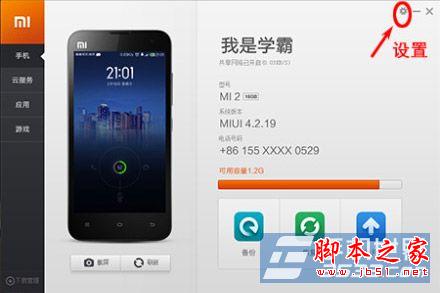
2)在常规管理那里把“共享上网”和“手机连接时自动开启共享网络”打开。(如下图所示)

3)打开手机通知栏处,将“使用电脑网络上网”打开,打开手手机会自动识辩并连接。(如下图所示)
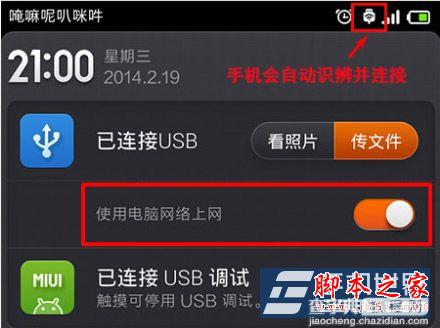
4)在手机“设置”的“更多无线连接”那里点击“网络共享”,再把“便携式WLAN热点”开启,打开后手机信号栏会出现wifi一样的信号,代表热点已建立。(如下图所示)
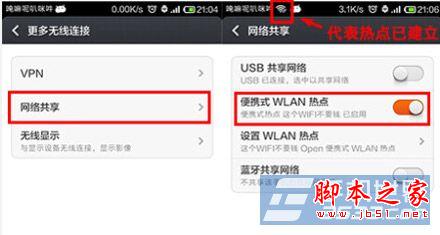
5)再把这个WLAN热点的密码设置成不要密码,开启后那么现在小米手机就可以通过电脑网络共享网络了。
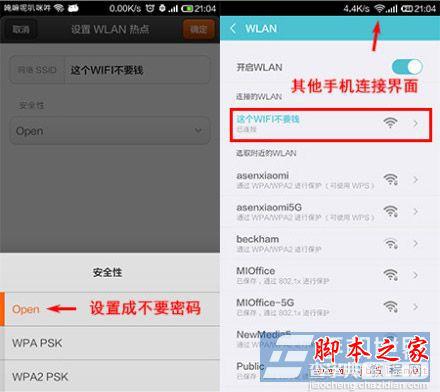
【小米手机共享电脑网络技巧教程】相关文章:
